daemon tools lite怎么用-daemon tools lite使用方法
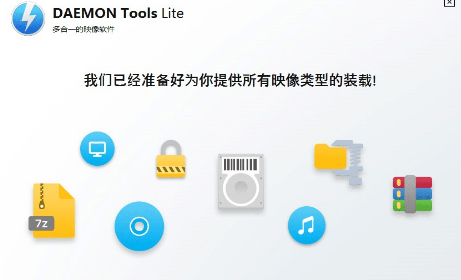
DAEMON Tools Lite 是一款虚拟光驱软件,用于加载和管理光盘镜像文件。以下是其使用步骤:
### 安装 DAEMON Tools Lite
1. **下载软件**:从官方网站或其他可信来源下载 DAEMON Tools Lite 安装文件。
2. **运行安装文件**:双击下载的安装文件(通常为 `DTLite.exe`)。
3. **选择语言**:在安装界面选择简体中文,然后点击“下一步”。
4. **选择许可类型**:可以选择免费许可选项,点击“下一步”。
5. **选择安装位置**:默认安装路径通常无需更改,点击“下一步”。
6. **完成安装**:等待安装过程结束,点击“完成”按钮。
### 使用 DAEMON Tools Lite
1. **打开软件**:双击桌面上的 DAEMON Tools Lite 快捷方式,运行软件。
2. **添加虚拟光驱**:
- 在主界面中,点击“添加虚拟光驱”按钮。
- 选择一个驱动器字母,点击“确定”。
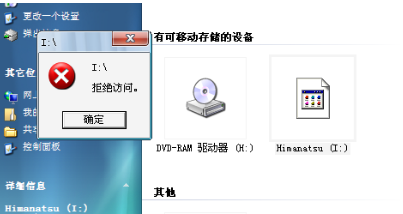
3. **加载镜像文件**:
- 在主界面中,点击“添加映像”选项。
- 浏览到你要加载的镜像文件(如 `.iso` 或 `.cue` 格式),选择文件后点击“打开”。
- 镜像文件会被加载到虚拟光驱中,你可以在计算机中看到一个新的虚拟驱动器。
4. **使用虚拟光驱**:
- 打开计算机,找到新加载的虚拟驱动器,双击即可打开并使用其中的内容。
- 你可以像操作物理光驱一样操作这个虚拟光驱。
### 卸载镜像文件
1. **选择镜像文件**:在 DAEMON Tools Lite 主界面中,选中你之前加载的镜像文件。
2. **卸载镜像**:点击操作栏中的“卸载”按钮,镜像文件会被从虚拟光驱中移除。
### 常见问题及解决方法
- **无法载入镜像文件**:如果出现无法载入镜像文件的情况,可能是你删除了虚拟光驱。可以通过点击加号重新创建一个虚拟光驱,然后再尝试加载镜像文件。
- **软件占用系统资源少**:DAEMON Tools Lite 设计简洁,占用系统资源较少,适合各种用户使用。
通过以上步骤,你应该能够顺利安装和使用 DAEMON Tools Lite 来管理和加载光盘镜像文件。如果有任何疑问或需要进一步的帮助,可以参考软件的帮助文档或联系技术支持。
大米软件园版权声明:以上内容均为本站原创,未经允许不得转载!










